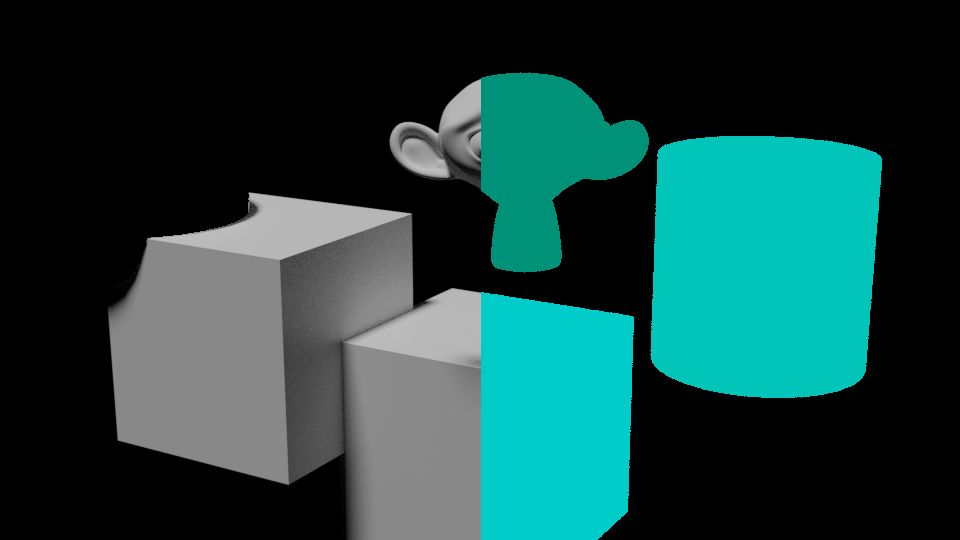Криптоматте – Cryptomatte¶
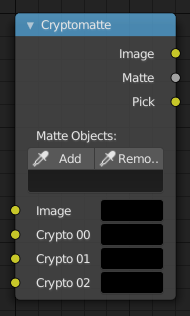
Вузол «Криптоматте» – Cryptomatte.¶
The Cryptomatte node uses the Cryptomatte standard to efficiently create mattes for compositing. Cycles outputs the required render passes, which can then be used in the Compositor or another Compositor with Cryptomatte support to create masks for specified objects.
На відміну від проходів «Індекс Матеріалу» – Material Index та «Індекс Об’єкта» – Object Index, об’єкти для ізолювання вибираються при компонуванні, а матте будуть загладжені та враховувати ефекти, як розмив рухом і прозорість.
Уводи – Inputs¶
- Зображення – Image
Стандартний увід зображення.
- Крипто Проходи – Crypto Passes
Кожен крипто шару буде дано його власний прохід рендера; кожен з цих проходів рендера повинен бути під’єднаний до одного з цих уводів крипто шарів. Стандартно, є лише чотири шари, щоб додати більше дивіться Adding/Removing Layers.
Властивості – Properties¶
- Додання/Вилучення – Add/Remove
Додає/Вилучає об’єкт чи матеріал з матте, підбираючи колір з виводу «Підбір» – Pick.
- Ідентифікатор Матте – Matte ID
Список крипто ідентифікаторів об’єктів та матеріалів для включення у матте. Це може використовуватися, наприклад, для швидкого очищення всіх матте шляхом видалення тексту або використовуватися для копіювання-вставки крипто ідентифікаторів з іншого програмного забезпечення.
Виводи – Outputs¶
- Зображення – Image
Кольоровий вивід увідного зображення із застосованим матте, щоб включити лише вибрані шари.
- Матте – Matte
Чорно-біла альфа маска всіх вибраних крипто шарів.
- Підбір – Pick
A colored representation of the Cryptomatte pass which can be used with a Viewer node to select which crypto passes are used to create the matte image.
Використання – Usage¶
Увімкніть прохід рендера «Об’єкт» – Object для «Криптоматте» – Cryptomatte на панелі «Проходи» – Passes та рендерте.
У компонівних вузлах створіть вузол «Криптоматте» – Cryptomatte та з вузла «Шари Рендера» – Render Layers підв’яжіть вивід «Зображення» – Image та відповідні проходи Cryptomatte до нього.
Приєднайте вузол «Оглядач» – Viewer до виводу «Підбір» – Pick вузла Cryptomatte.
Скористайтеся на Cryptomatte кнопкою «Додання/Вилучення» – Add/Remove для вибірки об’єктів для подання через Pick на вузол Viewer.
Використайте вивід «Матте» – Matte на вузлі Cryptomatte для отримання маски альфа.
Додання/Вилучення Шарів – Adding/Removing Layers¶
Стандартно є лише чотири крипто шари, доступні як уводи для вузла Cryptomatte. Ви можете додати або вилучити уводи шарів через «Боковина > Елемент > Властивості > Додати/Вилучити Крипто Шар» – . Ці оператори будуть додавати/вилучати шари з низу уводів проходів.
Приклад – Example¶
У прикладі нижче ви можете бачити вивід проходу на правій стороні. На лівій стороні ви можете бачити пару об’єктів, що були вибрані через вузол Cryptomatte. Зверніть увагу, як куб зліва має сферу, сформовану вирізом зі сфери, що не була вибрана на цьому вузлі.